МФУ Xerox WorkCentre 7755 / 7765 / 7775 - инструкция пользователя по применению, эксплуатации и установке на русском языке. Мы надеемся, она поможет вам решить возникшие у вас вопросы при эксплуатации техники.
Если остались вопросы, задайте их в комментариях после инструкции.
"Загружаем инструкцию", означает, что нужно подождать пока файл загрузится и можно будет его читать онлайн. Некоторые инструкции очень большие и время их появления зависит от вашей скорости интернета.
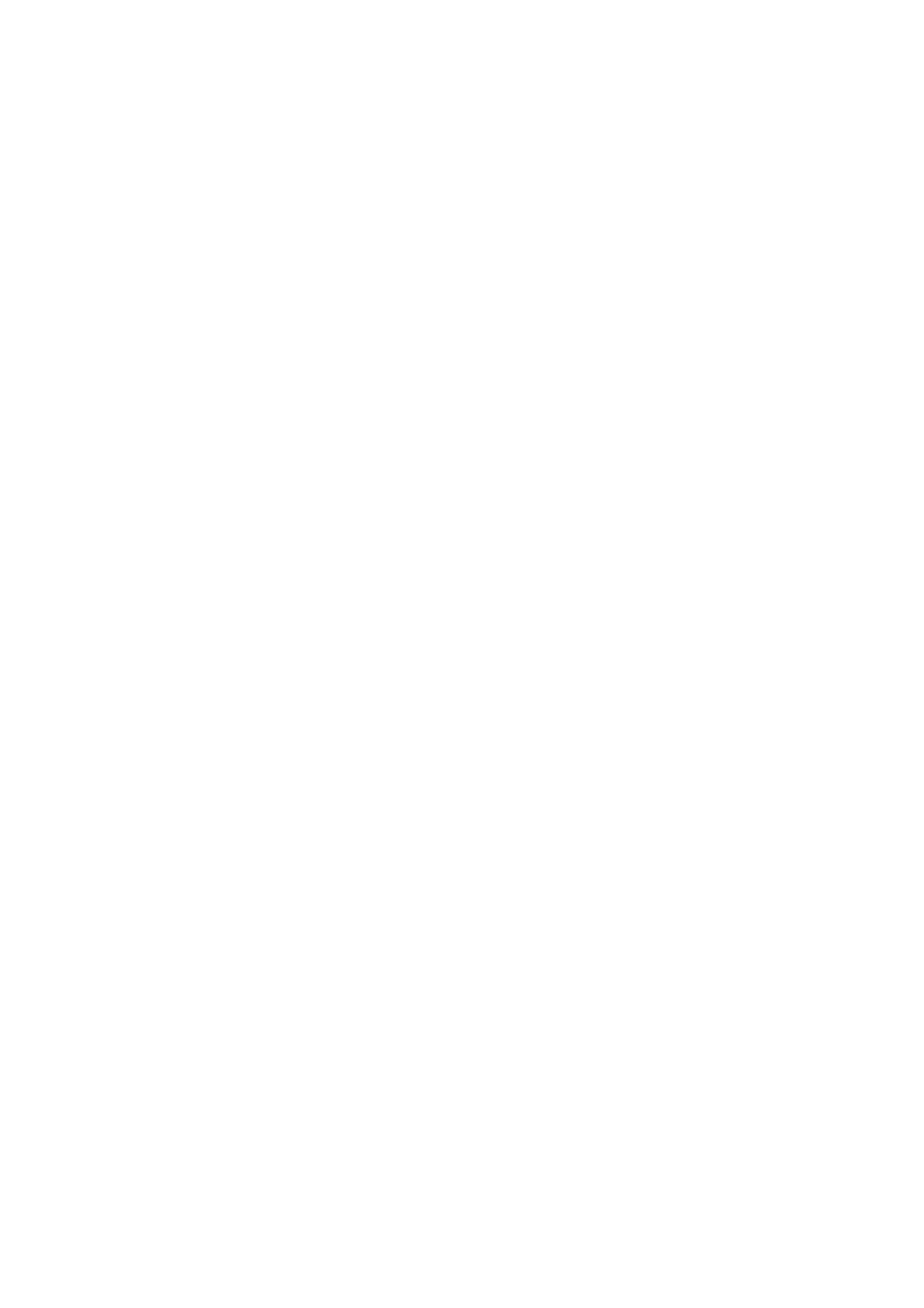
Работа
с
факсом
Многофункциональный принтер
WorkCentre 7755/7765/7775
Руководство
пользователя
155
Отправка
факса
с
компьютера
Сохраненный
на
компьютере
документ
можно
отправить
по
факсу
с
помощью
драйвера принтера
.
Примечание
:
Для
отправки
факса
с
компьютера
факс
должен
быть
установлен
на
принтер
и
активирован
системным
администратором
.
Отправка
факса
1.
В
приложении
,
где
открыт
документ
,
откройте
диалоговое
окно
Печать
.
•
Windows: CTRL+P
для
большинства
приложений
.
•
Macintosh: CMD+P
для
большинства
приложений
.
2.
Выберите
принтер
.
3.
Выберите
функции
принтера
.
•
Windows:
перейдите
на
вкладку
Бумага
/
Вывод
.
•
Macintosh:
щелкните
Копии
и
страницы
,
затем
щелкните
Функции
Xerox
.
4.
Откройте
меню
Тип
работы
и
выберите
Факс
.
5.
В
окне
«
Факс
»
выберите
Добавить
получателей
.
6.
Введите
имя
и
номер
факса
получателя
.
При
необходимости
введите
дополнительную информацию
.
7.
По
желанию
щелкните
Сохр
.
в
персон
.
телеф
.
книге
для
сохранения
информации
о получателе
.
8.
Нажмите
кнопку
OK
.
9.
Отправьте
факс
.
•
Windows:
нажмите
кнопку
OK
.
•
Macintosh:
щелкните
Печать
.
Для
просмотра
сведений
нажмите
кнопку
«
Справка
»
в
окне
«
Факс
».
Добавление
титульного
листа
1.
В
окне
«
Факс
»
выберите
Титульный
лист
.
2.
Откройте
меню
Параметры
титульного
листа
и
выберите
Печатать
титульный
лист
.
3.
В
окне
«
Титульный
лист
»
выберите
нужные
параметры
в
меню
Информация
о
получателе
и
Информация
об
отправителе
.
4.
При
необходимости
введите
дополнительную
информацию
.
5.
Для
добавления
изображения
(
например
,
логотипа
компании
или
фонового
текста
)
на
титульный
лист
факса
откройте
меню
Титульный
лист
и
выберите
Создать
.
6.
В
окне
«
Редактор
изображения
титульного
листа
»
введите
имя
титульного
листа
,
откройте
меню
Опции
и
выберите
Текст
или
Изображение
.
В
случае
текста
введите
нужный
текст
.
В
случае
изображения
щелкните
Выбрать
файл
и
выберите
нужный
файл
изображения
.
7.
Дважды
нажмите
кнопку
OK
.
Для
просмотра
сведений
нажмите
кнопку
«
Справка
»
в
окне
«
Факс
».
Содержание
- 3 Содержание; Техника
- 4 Печать
- 6 Копирование; Работа
- 7 Обслуживание
- 8 Устранение
- 12 Электрическая; Лазерная; Шнур
- 13 Телефонный
- 14 Безопасность; Размещение; Инструкции
- 15 Расходные
- 19 Функции
- 20 Перед; Центр
- 21 Вид
- 24 Стандартные; Доступные
- 25 Дополнительное
- 26 Панель
- 28 Отчет
- 29 Счетчики
- 30 Учет
- 33 Установка
- 34 Краткие; Сеть; Подключение; Первоначальная
- 35 Windows
- 36 Драйверы
- 37 Добавление
- 39 Другие
- 40 Использование
- 41 Доступ
- 44 Обзор
- 45 Поддерживаемые; Заказ
- 46 Материалы
- 48 Загрузка
- 62 Параметры
- 65 Macintosh
- 67 Двусторонняя; Автоматическая
- 69 Выбор
- 74 Цветовая; Драйвер
- 78 Черно
- 84 Масштабирование; Настройка
- 88 Создание
- 89 Уведомление; Активация
- 91 Отложенная
- 97 Основные
- 100 Подборка
- 101 Сшивание; Фальцовка
- 103 Перфорирование; Регулировка
- 106 Указание
- 108 Сдвиг; Стирание
- 109 Инверсия
- 111 Разбивка
- 116 Повторение
- 117 Компоновка
- 121 Сканирование
- 122 Общие
- 142 Импорт
- 148 Блок
- 151 Отправка
- 152 Вставка
- 153 Факс
- 157 Осветление
- 161 Почтовые
- 162 Удаление
- 163 Опрос
- 169 Расположение
- 171 Чистка
- 173 Очистка
- 174 Регулярно
- 184 Сообщения
- 185 Принтер
- 188 Извлечение
- 201 Застревание
- 235 Одновременно
- 238 Проблемы
- 243 Получение
- 245 Характеристики
- 246 Габаритные
- 247 Температура
- 249 Эксплуатационные; Разрешение
- 250 Процессор; Память; Интерфейс
- 253 Выделение
- 254 США
- 255 Канада
- 259 Европа; Директива
- 260 ЮАР
- 264 Бытовое
- 267 Hg
- 269 Предметный


















































































































































































































































































